Prenez des captures d'écran sur WP7 et transférez-les sur PC via Wi-Fi [Homebrew]
Personne ne sait exactement pourquoi, mais Windows Phone 7 fait tout pour ne laisser aucune application de capture d'écran se glisser sur la place de marché. Cela devient ennuyeux à de nombreuses reprises, et pour nous au moins, la principale raison d'exécuter une ROM personnalisée sur notre Omnia 7 est la possibilité de prendre des captures d'écran des applications que nous examinons. Jusqu'à présent, seule une poignée d'options existe si vous souhaitez prendre des captures d'écran de votre téléphone Mango, comme vous pouvez le lire dans notre tour d'horizon des outils de capture d'écran WP7 ici. Maintenant, Capture d'écran WP est devenu le plus récent ajout à la liste plutôt courte des applications de capture d'écran dans WP7. Cependant, WP Screenshot n'est pas une application ordinaire, car il vous permet de faire quelque chose qu'aucune autre application n'a jamais fait auparavant. Cet homebrew est livré avec un client de bureau, et les captures d'écran que vous prenez avec cette application s'affichent directement sur votre PC, tant que les deux appareils sont sur le même réseau Wi-Fi.
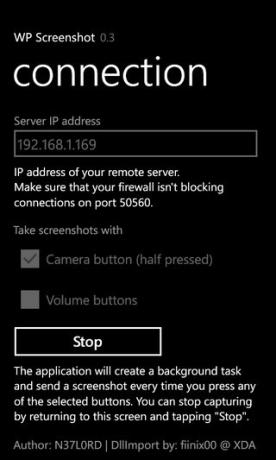
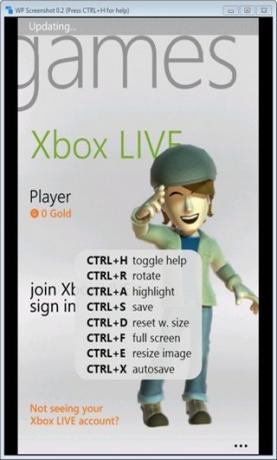
Bien sûr, si vous n'avez pas accès à un PC lors de la capture d'écran, WP Screenshot est rendu inutile, alors ne désinstallez pas les autres XAP que vous avez à cet effet. Pour commencer, accédez au lien source à la fin de cet article et récupérez à la fois le client de bureau et le fichier XAP. Une fois que vous avez fait cela, flashez le XAP sur votre téléphone. Maintenant, lancez WP Screenshot sur votre téléphone Mango et entrez l'adresse IP de votre PC dans le champ en haut de l'écran. Le bouton de l'appareil photo et les touches de volume peuvent être configurés comme déclencheurs pour prendre des captures d'écran. L'étape suivante consiste à lancer le client de bureau, et si la fenêtre contextuelle du pare-feu apparaît, appuyez sur Autoriser .
Si vous souhaitez que l'application enregistre des captures d'écran sur votre ordinateur chaque fois que vous en prenez une, appuyez sur CTRL + X et choisissez un dossier de destination. Pour une sauvegarde manuelle, le CTRL + S habituel suffira. Avant d'enregistrer une capture d'écran, vous pouvez y apporter des modifications, comme la rotation, la mise en évidence et le redimensionnement de l'image. Si vous n'avez pas envie de mémoriser les touches de raccourci pour toutes ces fonctions (il n'y a pas d'alternative à ces raccourcis, car l'application a pas de boutons), alors rappelez-vous simplement CTRL + H, qui fera apparaître le menu d'aide, composé d'une liste de tous les raccourcis disponibles dans WP Capture d'écran.
Comme presque toutes les applications homebrew WP7, WP Screenshot est disponible en téléchargement gratuit, et vous pouvez récupérer le XAP et son client de bureau en vous rendant sur le lien source ci-dessous.
Chercher
Messages Récents
Comment: installer des fonds d'écran LIVE HD sur votre iPhone iOS 3.x et 4.x
Êtes-vous un propriétaire d'iPhone qui vient de voir un de ses amis...
Activer la lecture 720p et l'enregistrement vidéo en plein écran sur Motorola Defy
Si vous êtes un propriétaire de Motorola Defy qui aspire à la lectu...
Installer le thème Android NeonGT sur Samsung Galaxy S I9000
En passant en revue toutes sortes de ROM et de thèmes ici, nous ren...



